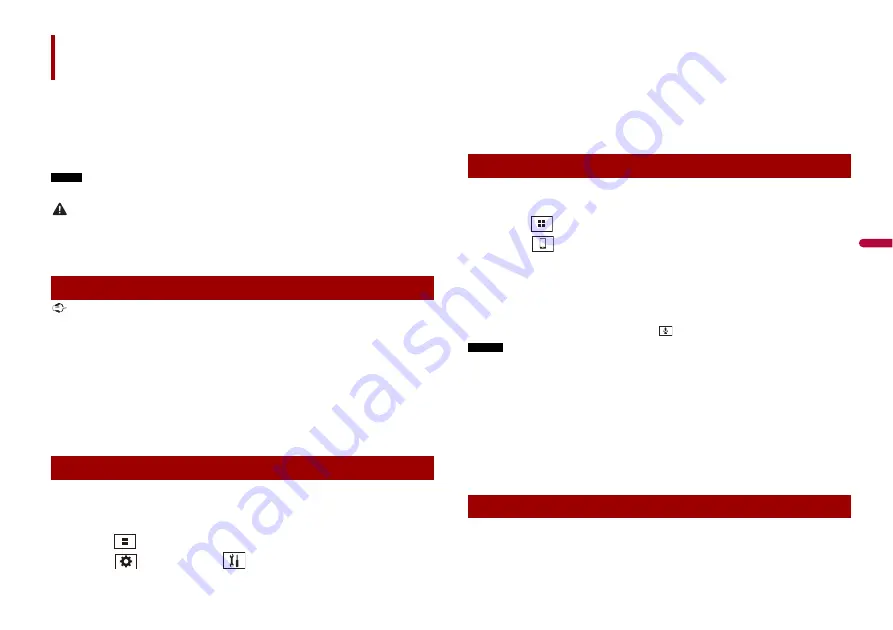
31
Ptbr
P
o
rt
uguê
s (
B
)
Pode operar aplicativos do iPhone com gestos dos dedos como tocar, arrastar, rolar ou
agitar na tela deste produto.
Modelos de iPhone compatíveis
Para obter detalhes sobre a compatibilidade dos modelos de iPhone, consulte o
seguinte site.
http://www.apple.com/ios/carplay
NOTA
Os gestos de dedos compatíveis variam de acordo com o aplicativo do iPhone.
ADVERTÊNCIA
Alguns tipos de uso do iPhone podem não ser legais durante a condução em sua jurisdição. Por isso,
tenha cuidado e respeite sempre essas restrições. Em dúvida relativamente a uma determinada função,
execute-a somente quando o carro estiver estacionado. Não deve ser usado nenhum recurso a menos
que seja seguro fazê-lo nas condições que você está experimentando.
Importante
O Apple CarPlay talvez não esteja disponível em seu país ou região.
Para obter mais detalhes sobre o Apple CarPlay, visite o seguinte site:
http://www.apple.com/ios/carplay
•
O conteúdo e funcionalidade dos aplicativos suportados são de responsabilidade dos provedores de
App.
•
No Apple CarPlay, o uso é limitado durante a condução, com a disponibilidade das funções e do
conteúdo determinado pelos fornecedores de App.
•
O Apple CarPlay permite acessar aplicativos diferentes dos listados que estão sujeitos a limitações
durante a condução.
•
A PIONEER NÃO É RESPONSÁVEL E RENUNCIA A RESPONSABILIDADE DE APLICATIVOS E CONTEÚDOS
DE TERCEIROS (NÃO PIONEER) INCLUINDO, SEM LIMITAÇÃO, TODAS AS IMPRECISÕES OU
INFORMAÇÕES INCOMPLETAS.
Para alcançar a usabilidade otimizada do Apple CarPlay, configure corretamente a
definição de condução de acordo com o veículo. A configuração será aplicada da
próxima vez que um dispositivo compatível com Apple CarPlay for conectado neste
produto.
1
Pressione .
2
Toque em
e, em seguida, em
.
Apple CarPlay™
Usando o Apple CarPlay
Configurando a posição de condução
A tela de configurações do sistema é exibida.
3
Toque em [Posição do Motorista].
4
Toque no item.
[
Esq.
]
Selecione para veículo com volante na esquerda.
[
Dir.
]
Selecione para veículo com volante na direita.
1
Conecte um dispositivo compatível com Apple CarPlay neste produto através de
USB.
2
Pressione .
3
Toque em
.
4
Toque em [Apple CarPlay].
5
Toque no ícone Apple CarPlay na guia.
A tela do aplicativo é exibida.
DICA
Você pode usar a função Siri pressionando o botão
depois de Apple CarPlay estar ativado.
NOTAS
•
Para obter mais detalhes sobre a conexão USB, consulte iPod/iPhone com conector Lightning
(página 52).
•
Se um dispositivo compatível com Apple CarPlay tiver sido conectado e outra tela for exibida, toque
em [Apple CarPlay] na tela do menu inicial para exibir a tela de menu do Aplicativo.
•
A conexão de Bluetooth com o dispositivo compatível com Apple CarPlay terminará
automaticamente se o Apple CarPlay for ligado. Enquanto o Apple CarPlay estiver ligado, somente
será possível uma conexão de áudio Bluetooth para dispositivos diferentes do dispositivo conectado
através de Apple CarPlay.
•
Telefonar com mãos livres através da tecnologia sem fio Bluetooth não está disponível enquanto o
Apple CarPlay estiver ligado. Se o Apple CarPlay estiver ligado durante uma chamada em um telefone
celular diferente de um dispositivo compatível com o Apple CarPlay, a conexão de Bluetooth
terminará após a chamada terminar.
Você pode ajustar o volume de orientação separadamente a partir do volume de som
principal quando o Apple CarPlay é usado.
1
Enquanto o Apple CarPlay estiver ativado, pressione VOL (+/-).
Iniciando o procedimento
Ajustando o volume
Содержание AVH-Z5250BT
Страница 65: ...65 En English ...
Страница 198: ...68Ptbr ...
Страница 199: ...69 Ptbr Português B ...
Страница 200: ... 2019 PIONEER CORPORATION All rights reserved CRD5132 A RD ...






























